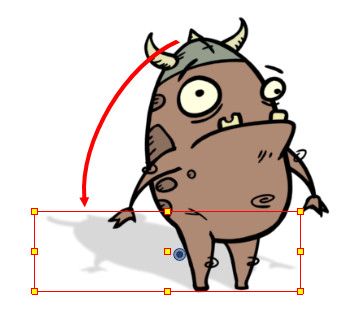シーンにエフェクトを追加する方法
シーンを作成したり、キャラクターをリギングしたり、アニメーションが完成したりすると、ぼかし、グロー、シャドー、カラーフィルター、透明フィルターなどのエフェクトを追加したり、プロジェクトの質を向上させることができます。 エフェクトは、レイヤーやレイヤーのグループがシーンでレンダリングされる方法を変更します。
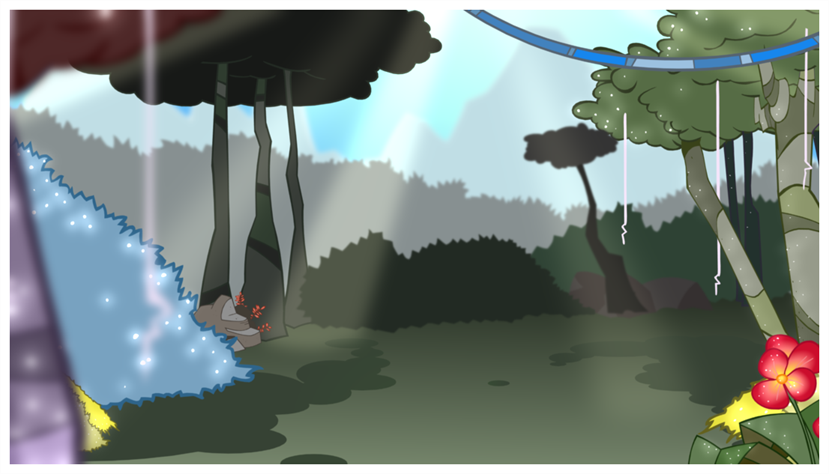
エフェクトについて
エフェクトとは、シーンの構造に追加することができる特殊なタイプのレイヤーです。 エフェクトレイヤーが機能するためには、エフェクトレイヤーを描画、グループ、または別のエフェクトの子として接続する必要があります。 エフェクトは、接続されているエレメントのみを変更します。 これにより、シーンのどのエレメントがエフェクトの影響を受けるかを柔軟に判断できます。
一部のエフェクトは、マットレイヤーと言及され、影響するエリアを定義するのに使用される別のレイヤーにリンクする必要があります。
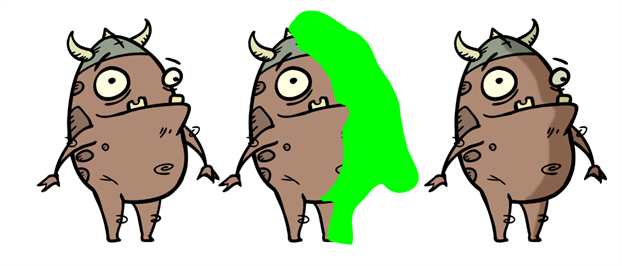
マットレイヤーとは、そのマットとしてエフェクトに接続されている単なる通常の描画レイヤーです。 このエフェクトは、マットレイヤーで描画の形状を取り、色と詳細を無視して、影響を受ける画像領域を決定します。
Timeline(タイムライン)ビューで、エフェクトは影響を与える描画レイヤーまたはグループの子としてリグする必要があります。 エフェクトでマットレイヤーを使用できる場合、パラメータリストを展開するときにMatte(マット)パラメータが使用されます。 エフェクトに使いたいマットのレイヤーを、リンクするエフェクトのMatte(マット)パラメータにドラッグ&ドロップすることができます。
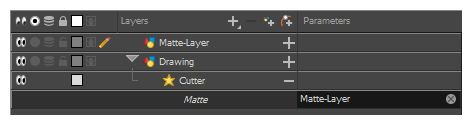
エフェクトが接続されると、Layer Properties(レイヤープロパティ)ビューを使用してそのパラメータを調整することができます。 必要に応じて、値を関数に変換することによって、エフェクトのパラメータをアニメーション化することもできます。
エフェクトの追加
Harmonyでは、エフェクトを追加したいレイヤーまたはグループを選択し、Timelin(タイムライン)ビューのAdd Layers(レイヤーの追加)メニューを通じてエフェクトを追加できます。 そして、Layers Properties(レイヤープロパティ)ビューのパラメータを調整し、該当する場合はマットレイヤーに接続することで、意図したエフェクトを得ることができます。
- Timeline(タイムライン)ビューで、エフェクトを追加したいレイヤーを選択します。
- 次のいずれかを行います。
- トップメニューから、Insert(挿入) > Effects(エフェクト) > effect (エフェクト)を選択します。
- Layers(レイヤー)ツールバーからAdd Layers(レイヤーを追加)
ボタンをクリックしてEffects(エフェクト) > effect (エフェクト)を選択します。
- レイヤー上を右クリックして、Insert(挿入) > Effects(エフェクト) > effect (エフェクト)を選択します。
エフェクトはTimeline(タイムライン)ビューに表示されます。

- Camera(カメラ)ビューで、Render View(レンダリングビュー)
 ボタンをクリックして、シーンのレンダーされた現在のフレームとそのエフェクトを確認します。 ほとんどのエフェクトはリアルタイムで再生できない点に注意してください。 Playback(プレイバック)ツールバーでRender(レンダー)と
ボタンをクリックして、シーンのレンダーされた現在のフレームとそのエフェクトを確認します。 ほとんどのエフェクトはリアルタイムで再生できない点に注意してください。 Playback(プレイバック)ツールバーでRender(レンダー)と Play(再生)オプションを使用する必要があります。
Play(再生)オプションを使用する必要があります。
注デフォルトでは、背景が真っ黒で表示されます。 この問題を解決するには、レイヤーリストの一番下にColour Card(カラーカード)レイヤーを追加し、Layer Properties(レイヤープロパティ)ビューで色を微調整します。
- Timeline(タイムライン)ビューでエフェクトレイヤーをダブルクリックして、Layer Properties(レイヤープロパティ)ウィンドウを開きます。 エフェクトレイヤーを選択して、Layer Properties(レイヤープロパティ)ビューでその属性を確認します。
Layer Properties(レイヤープロパティ)ビューが開き、選択したエフェクトで利用可能なパラメータを表示します。
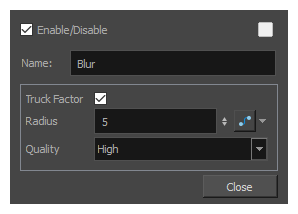
- Layer Properties(レイヤープロパティ)ビューで、エフェクトのパラメータを必要に応じて調整します。 変更するたびに、Camera(カメラ)ビューはレンダリングをリフレッシュする必要があります。その結果、エフェクトが観察されるまでに少し時間がかかることがあります。
- 最終エフェクトを使用してシーンを再生するには、Playback(プレイバック)ツールバーでRender(レンダー)とPlay(再生)
 ボタンをクリックします。
ボタンをクリックします。
マットでエフェクトを追加
次のチュートリアルでは、マットでCutter(カッター)エフェクトを使用する方法を実例説明します。 Harmonyのいくつかのエフェクトは、影響する画像のエリアを決定するのにマットを使用します。
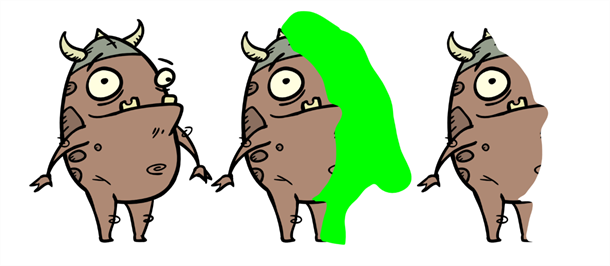
Cutter(カッター)エフェクトは画像の一部を切り取ります。 これを行うには、切り取る予定の描画とともにマットレイヤーにも接続されている必要があります。 カッターは、マットレイヤーで描画の形状を取り、この図形を描画レイヤーから切り取ります。 これは、背景エレメントの間でキャラクターを消したい場合や、キャラクターの中ほどに穴を切り取りたい場合に特に便利です。
マットを使用するすべてのエフェクトと同様に、Cutter(カッター)エフェクトにはInverted(反転)パラメータがあり、デフォルトでは無効になっています。 これを有効にすると、Cutter(カッター)は逆のエフェクトを持ちます。すなわち、マットの形状を描画から切り取るのではなく、描画からマットの形状の外側部分をすべて切り取って、マットで覆われている描画の部分のみを残します。
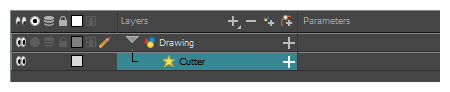
- 描画レイヤーを選択します。
- Add Layers(レイヤーを追加)
 ボタンをクリックし、Effects(エフェクト) > Cutter(カッター)を選択します。
ボタンをクリックし、Effects(エフェクト) > Cutter(カッター)を選択します。
Cutter(カッター)エフェクトは選択したレイヤーの子として作成されます。
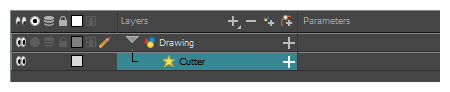
- Timeline(タイムライン)ビューで、Cutter(カッター)エフェクトのMatte(マット)レイヤーとして使用される新しいレイヤーを作成します。
- 新しいMatte(マット)レイヤーで、描画レイヤーから切り取りたい図形を描画します。
- Timeline(タイムライン)ビューでエフェクトレイヤーのCollapse/Expand(折り畳み/展開)
 ボタンをクリックし、そのMatte(マット)パラメータを表示します。
ボタンをクリックし、そのMatte(マット)パラメータを表示します。
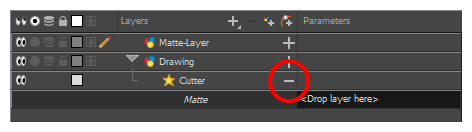
- Cutter(カッター)レイヤーのMatte(マット)フィールドの横、Parameters(パラメータ)列の下にマットレイヤーをドラッグアンドドロップします。
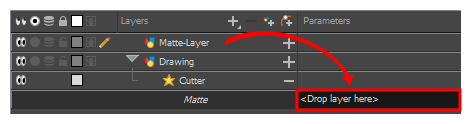
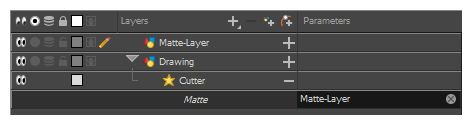
- Cutter(カッター)エフェクトを反転させる場合は、Cutter(カッター)レイヤー上をダブルクリックしてLayer Properties(レイヤープロパティ)ダイアログを開き、Inverted(反転)オプションを有効にします。
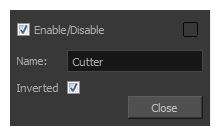
マットで機能するエフェクトのその他2つの例として、Tone(トーン)とHighlight (ハイライト)のエフェクトがあります。 Tone(トーン)エフェクトは、マットに基づいて描画に影を適用し、Highlight (ハイライト)エフェクトはマットに基づいて描画にハイライトを適用します。 これらのエフェクトは、接続されている描画の外部には適用されません。そのため、輪郭の外に描画することを心配することなく、キャラクターのハイライトと影をマットレイヤーに簡単に描画することができます。
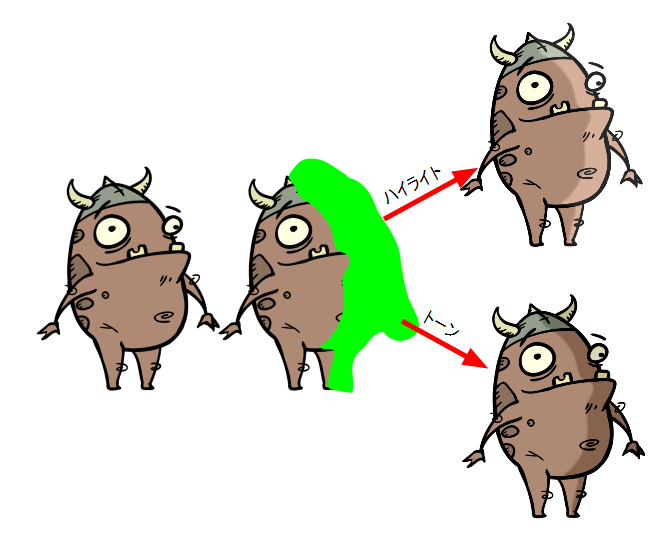
これらのエフェクトを描画に追加する方法は、エフェクトの色、強度、レンダリングを設定するための余分なパラメータがあることを除いて、描画にカッターを追加するのとまったく同じです。
エフェクトのアニメーション化
場合によっては、エフェクトの強度、色、または別のパラメータをアニメーション化することができます。 例えば、オブジェクトをフェードインまたはフェードインさせることができます。 これを行うには、Transparency(透明)エフェクトに接続し、エフェクトの透過レベルをアニメーション化して、シーンの再生に応じて増減させます。 エフェクトのパラメータは、そのパラメータの機能カーブを作成することによってアニメーション化ができます。 次に、機能数にキーフレームを追加し、それらの値を異なる値に設定することができます。そのため、シーンの再生時に、エフェクトのパラメータ変更値が徐々に変化します。 エフェクトのパラメータ用の関数を作成するには、Layer Properties(レイヤープロパティ)ビューを使用する必要があります。
- Timeline(タイムライン)ビューで、レイヤーを選択して、次のいずれか1つを実行することにより、それにエフェクトを追加します。
- Add Layers(レイヤーを追加)
ボタンをクリックして、Effects(エフェクト) > desired effect (目的のエフェクト)を選択します。
- 右クリックしてInsert(挿入) > Effects(エフェクト) > desired effect (目的のエフェクト)を選択します。
- トップメニューから、Insert(挿入) > Effects(エフェクト) > desired effect (目的のエフェクト)を選択します。
- 次のいずれかを行って機能カーブを作成します。
- エフェクトレイヤーをダブルクリックしてエフェクトプロパティを表示します。 アニメーション化したいパラメータのFunction(機能)
ボタンをクリックして機能カーブを作成します。
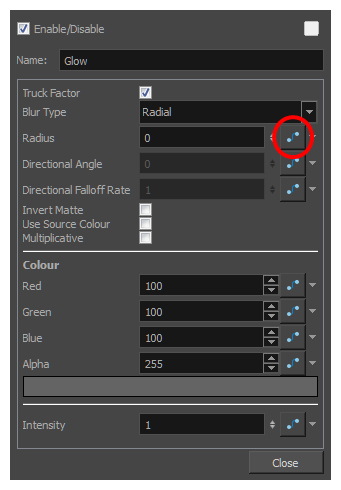
- Timeline(タイムライン)ビューでCollapse/Expand(折り畳み/展開)
ボタンをクリックしてエフェクトレイヤーのパラメータを展開します。 次に、アニメーション化したいパラメータのFunction(機能)
ボタンをクリックして機能カーブを作成します。

- Timeline(タイムライン)ビューで、エフェクトのアニメーション化を開始したいフレームに移動します。
- Timeline(タイムライン)ビューで、レイヤーを選択して、次のいずれか1つを実行することによって、それにエフェクトを追加します。
- Timeline(タイムライン)ツールバーで、Add Keyframe(キーフレームを追加)
ボタンをクリックします。
- 右クリックしてAdd Keyframe(キーフレームを追加)を選択します。
- F6を押します。
- アニメーション化したいパラメータのValue(値)フィールドに、このキーフレームでパラメータに設定する値を入力します。
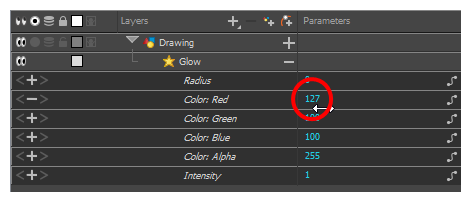
- エフェクトのアニメーションが完成するまでこの手順を繰り返します。
アニメーション化されたキャラクターに基づいたEffect (エフェクト)の作成方法
次のチュートリアルでは、Effect (エフェクト)を他のHarmony機能と組み合わせて、アニメーション化されたキャラクターのドロップシャドーを簡単に作成する方法を実例説明します。 これらのステップを実行することにより、後でアニメーションを変更した場合でも、キャラクターのアニメーションに自動的に従うドロップシャドーを作成することができます。
- Timeline(タイムライン)ビューで、キャラクターのリグを作っているすべてのレイヤーを選択します。 キャラクターがマスターペグの下にある場合は、マスターペグを選択しても機能します。
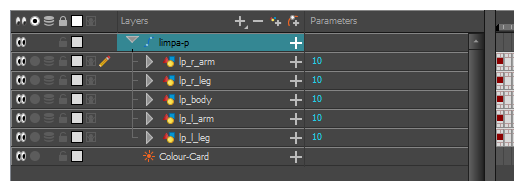
- キャラクターのリグがグループに入っていることを確認してください。 グループに入っていない場合は、選択したものを右クリックしてからGroup Selection(選択をグループ化)を選択します。
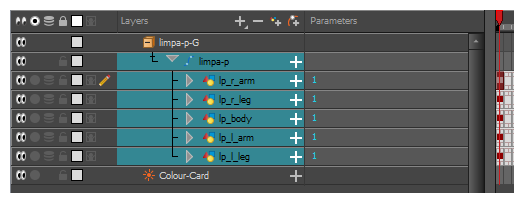
- Timeline(タイムライン)ビューでキャラクターを選択した状態で、以下の中から一つを行って、キャラクターのClone (クローン)を作成します。
- 選択範囲を右クリックしてから、Clone Selected Layers: Drawings and Timing(選択したレイヤーをクローン:描画とタイミング)を選択します。
- トップメニューから、Edit(編集) > Clone (クローン): Drawings and Timing(描画とタイミング)を選択します。
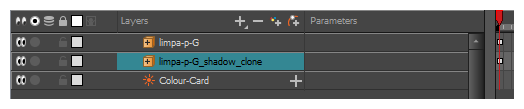
- 次のいずれか1つを実行して、グループにShadow(シャドー)エフェクトを追加します。
- Timeline(タイムライン)ビューのレイヤーツールバーで、Add Layers(レイヤーを追加)をクリックし、Effects(エフェクト) > Shadow(シャドー)を選択します。
- 選択したもののを右クリックしてから、Insert (挿入) > Effects(エフェクト) > Shadow(シャドー)を選択します。
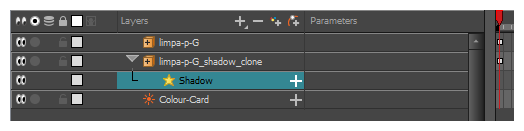
- Timeline(タイムライン)ビューで、キャラクターのクローンのルートレイヤーを選択します。
- 次のいずれか1つを実行して、クローンに親ペグを作成します。
- Timeline(タイムライン)ビューのレイヤーツールバーから、 Add Peg(ペグを追加)
ボタンをクリックします。
- Ctrl + P (Windows/Linux)または⌘ + P (macOS)を押します。
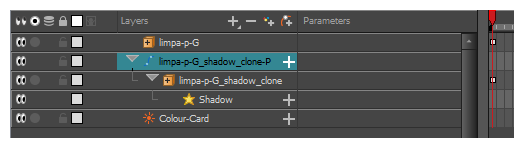
- Timeline(タイムライン)ビューで、クローンの親ペグを選択します。
- Tools(ツール)ツールバーで、Transform(トランスフォーム)
ツールを選択します。
- Camera(カメラ)ビューで、クローンを拡大縮小、スキューし、ドロップシャドーのように見せます。